
تحلیل نظرسنجی
تحلیل نظرسنجی پس از ایجاد نظرسنجیها و ارسال آنها به شرکتکنندگان، تنها منتظر دریافت پاسخها خواهید بود. هنگامی که پاسخها وارد شدند، دانستن نحوه و مکان تحلیل آنها در اپلیکیشن نظرسنجی چیتاک اهمیت دارد.
خوشبختانه، چیتاک راههای مختلفی برای مشاهده و تحلیل پاسخهای نظرسنجی ارائه میدهد و کاربران میتوانند پاسخها را به محض ارسال آنها بررسی کنند.
مشاهده نتایج
هنگام باز کردن اپلیکیشن نظرسنجی، داشبورد اصلی فهرستی از تمام نظرسنجیهای موجود در پایگاه داده را همراه با اطلاعات مربوط به هر کدام نشان میدهد.
به طور پیشفرض، هر خط نظرسنجی شامل تعداد پرسشها، مدت زمان میانگین، و تعداد شرکتکنندگانی که ثبتنام کرده اند یا به اتمام رسانده اند را نمایش میدهد.
همچنین، عناصری نمایش داده میشود که درصد شرکتکنندگانی که قبول شدهاند (اگر درصد نمره مورد نیاز تنظیم شده باشد) یا درصد شرکتکنندگانی که گواهینامه دریافت کردهاند (اگر گزینه گواهینامه فعال شده باشد) را نشان میدهد.
در داشبورد نظرسنجیها، در سمت چپ هر خط نظرسنجی در نمای پیشفرض، دکمه مشاهده نتایج وجود دارد.
با کلیک بر روی دکمه مشاهده نتایج، یک برگه جدید در مرورگر باز میشود که نتایج و پاسخهای مربوط به همان نظرسنجی را نشان میدهد. در بالای این صفحه، یک نمای کلی از نتایج و منوهای کشویی فیلتر وجود دارد.
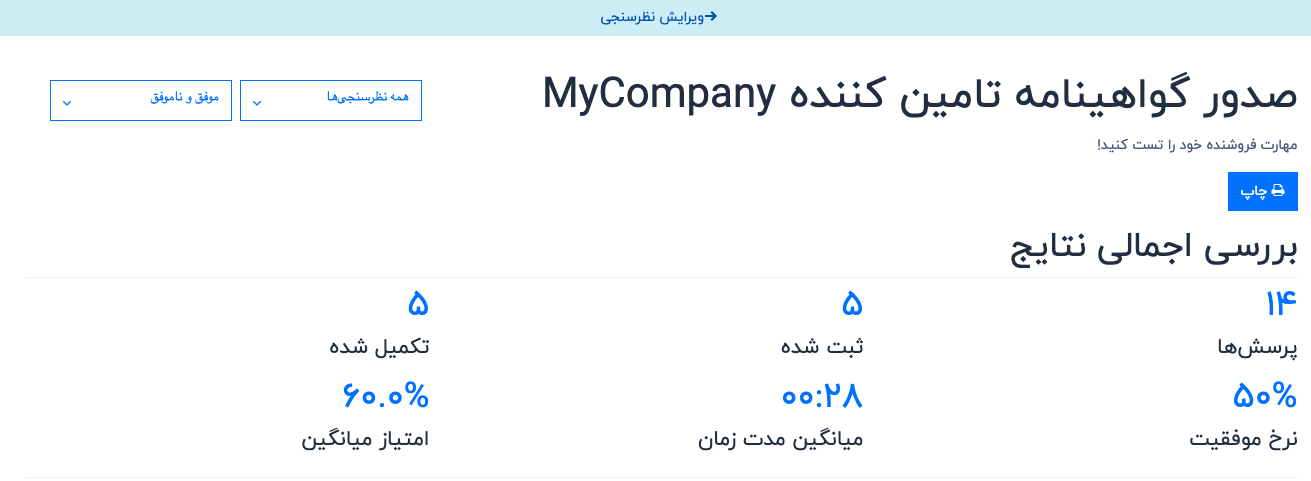
در بالای صفحه، لینکی با عنوان ویرایش نظرسنجی در وسط بنر آبی رنگ قرار دارد. با کلیک بر روی آن، چیتاک کاربر را به فرم نظرسنجی همان نظرسنجی خاص برمیگرداند.
در زیر آن، عنوان نظرسنجی و توضیحات آن (در صورتی در فرم نظرسنجی پیکربندی شده باشد) نمایش داده میشود.
در سمت راست عنوان نظرسنجی، دو منوی کشویی با گزینههای مختلف فیلتر وجود دارد که میتوانند برای شخصیسازی و تقسیمبندی نتایج نظرسنجی به روشهای مختلف استفاده شوند.
منوی کشویی اول بر روی گزینه پیشفرض تمام نظرسنجیها تنظیم شده است، به این معنی که نتایج زیر نمایش داده شده، نتایج و پاسخهای تمام نظرسنجیهای ارسال شده را نشان میدهد، صرف نظر از اینکه به طور کامل تکمیل شدهاند یا نه.
با کلیک بر روی این منوی کشویی، گزینه دیگری به نام نظرسنجیهای تکمیل شده ظاهر میشود.
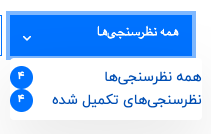
با باز کردن منوی کشویی اول، عدد مربوط به هر گزینه فیلتر در سمت چپ هر گزینه ظاهر میشود.
در سمت چپ این منوی کشویی فیلترها، یک منوی کشویی دیگر از گزینههای فیلتر وجود دارد که میتوان از آن برای شخصیسازی بیشتر نتایج نمایش داده شده در این صفحه استفاده کرد.
این منوی کشویی بهطور پیشفرض بر روی گزینه موفق و ناموفق تنظیم شده است. این گزینه نتایج و پاسخهای تمام شرکتکنندگان را که در این نظرسنجی خاص قبول یا رد شدهاند، نشان میدهد.
وقتی که منوی کشویی دوم فیلترها باز میشود، دو گزینه اضافی ظاهر میگردد: فقط موفق و فقط ناموفق.
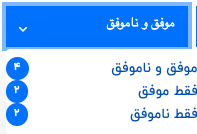
هر گزینه نتایج را فیلتر میکند تا تنها پاسخهای شرکتکنندگانی را نشان دهد که در نظرسنجی قبول شدهاند یا شکست خوردهاند.
درست زیر عنوان نظرسنجی، یک دکمه چاپ وجود دارد. با کلیک بر روی آن، کل صفحه نتایج قابل چاپ خواهد بود.
بخش بررسی اجمالی نتایج زیر عنوان نظرسنجی، منوهای کشویی فیلتر و دکمه چاپ قرار دارد.

این بخش از صفحه نتایج، مجموعهای خلاصهشده از دادهها و معیارهای مرتبط با نظرسنجی را ارائه میدهد که برای تحلیل سریع مفید هستند.
تحلیل سوالات
درست در زیر بخش خلاصه نتایج، نتایج و پاسخهای مربوط به نظرسنجی نمایش داده میشوند.
تمام سوالاتی که بخشی از نظرسنجی بودهاند، همراه با تجزیه و تحلیل کامل و نمایش تصویری از نحوه پاسخگویی شرکتکنندگان، در زیر بخش خلاصه نتایج نشان داده میشوند.
هر سوال در بالای نتایج مربوط به خود نمایش داده میشود. در سمت راست سوال، یک آیکون 👁️ (چشم) وجود دارد. با کلیک بر روی آن، چیتاک نتایج بصری و دادههای مرتبط با پاسخها را پنهان میکند. با کلیک مجدد، نتایج دوباره نمایش داده میشوند.
در سمت چپ سوال، شاخصهایی برای مشاهده تعداد شرکتکنندگانی که به سوال پاسخ دادهاند (پاسخ داده شده) و کسانی که سوال را نادیده گرفتهاند (رد شده) وجود دارد.
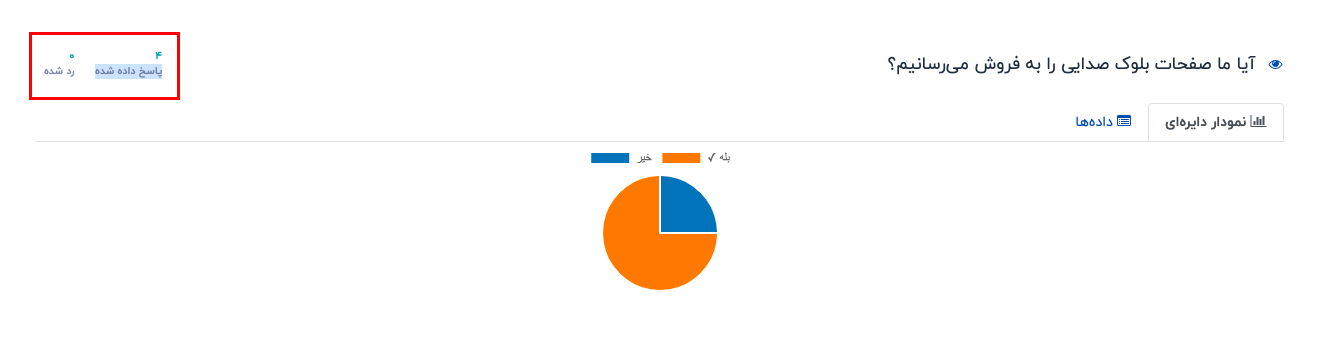
اگر سوال از شرکتکننده بخواهد که پاسخ خود را بدون انتخاب از گزینهها وارد کند، مانند وارد کردن یک عدد یا تاریخ خاص، یک شاخص اضافی نیز وجود دارد که نشان میدهد چه تعداد کاربران به سوال بهدرستی پاسخ دادهاند.
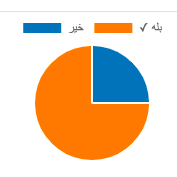
اگر تنها یک پاسخ درست برای یک سوال چند گزینهای وجود داشته باشد، نتایج و پاسخها با یک نمودار دایرهای نمایش داده میشوند. پاسخ درست با یک آیکون ✔️ در کنار گزینه صحیح، در بالای نمودار نشان داده میشود.
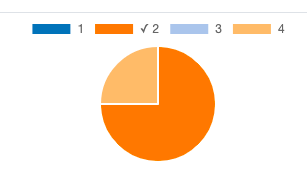
هر سوال چند گزینهای دارای دو تب نمودار و دادهها است. بهطور پیشفرض، تب مربوط به نمودار نمایش داده میشود.
در تب دادهها، تمامی گزینههای پاسخ مربوط به سوال نمایش داده میشوند. همچنین در این تب، انتخابهای کاربران (به همراه درصدها و تعداد آرا) و امتیاز هر گزینه نمایش داده میشود.
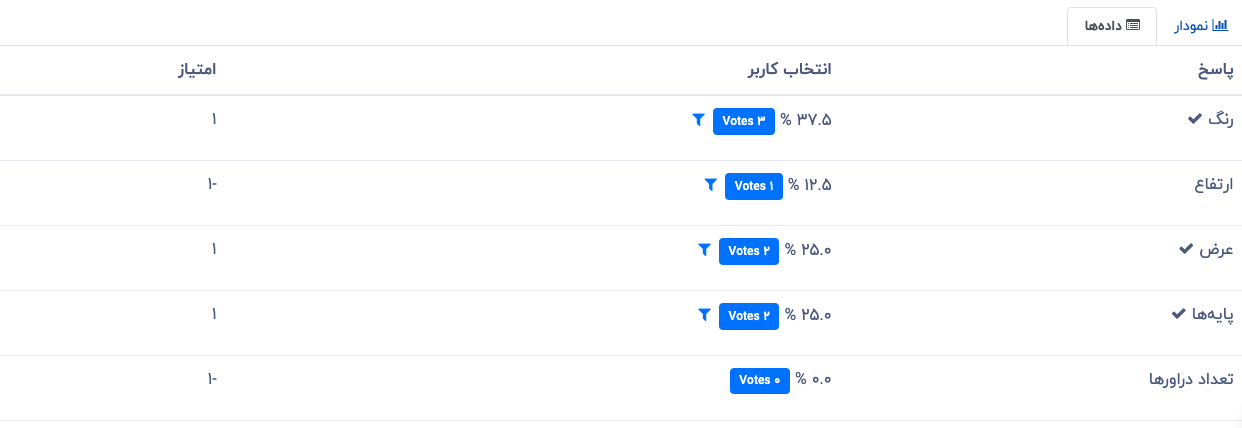
مشارکت ها
برای مشاهده فهرست جمعبندیشده نتایج در یک نظرسنجی خاص، به اپلیکیشن نظرسنجیها بروید، نظرسنجی مورد نظر را از فهرست انتخاب کنید و روی دکمه هوشمند مشارکت در بالای فرم نظرسنجی کلیک کنید.
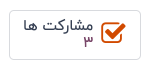
با انجام این کار، صفحهای جداگانه به نام شرکتکنندگان نمایش داده میشود که شرکتکنندگان مربوط به آن نظرسنجی خاص را به همراه مجموعهای از اطلاعات مرتبط با هر یک نشان میدهد.
در اینجا، کاربران میتوانند اطلاعات مربوط به شرکتکنندگانی که نظرسنجی را انجام دادهاند، مشاهده کنند. اگر بخواهید تجزیه و تحلیل دقیقتری از پاسخها و پاسخهای مختلف آنها را ببینید، میتوانید بر روی هر شرکتکننده کلیک کنید تا چیتاک صفحهای جداگانه ای را نمایش دهد که جزئیات نظرسنجی شرکتکننده و پاسخهای ارسالی او را به نمایش میگذارد.
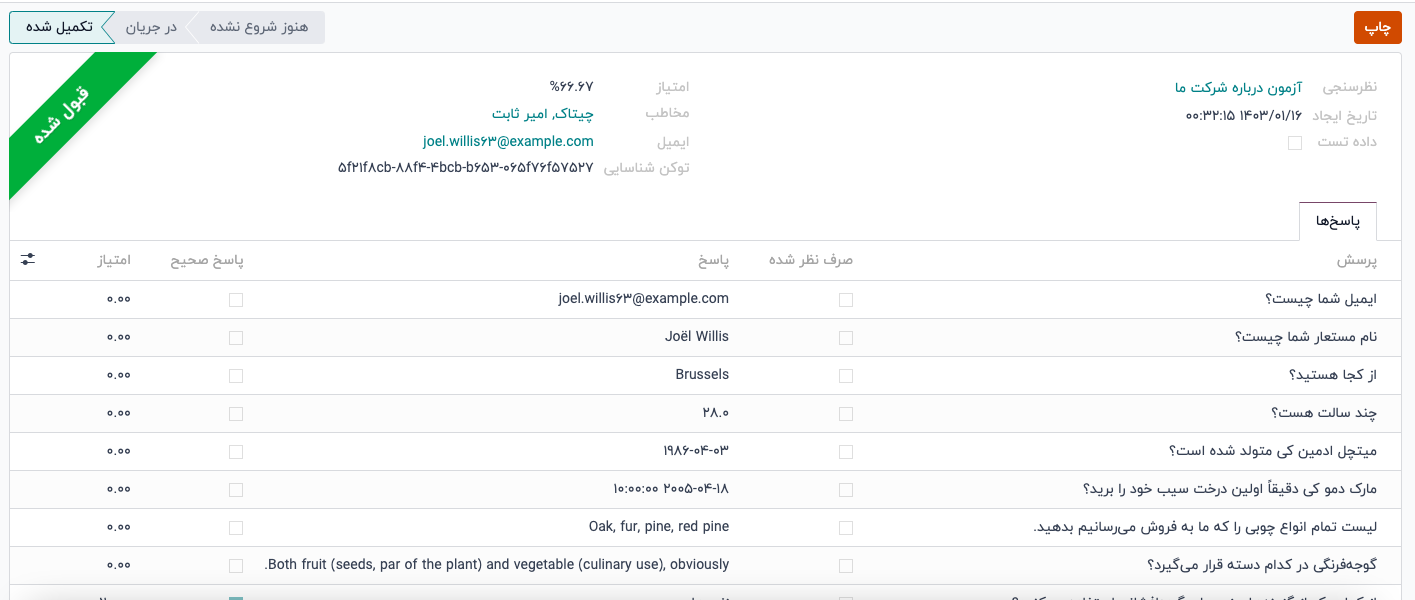
برای مشاهده فهرست کلیه شرکتکنندگان در هر نظرسنجی در پایگاه داده، به بخش نظرسنجیها بروید و گزینه مشارکت ها را انتخاب کنید. در اینجا، هر نظرسنجی در پایگاه داده به صورت لیست تو در تو نمایش داده میشود و در کنار عنوان هر نظرسنجی، تعداد شرکتکنندگان در پرانتز نمایش داده شده است.
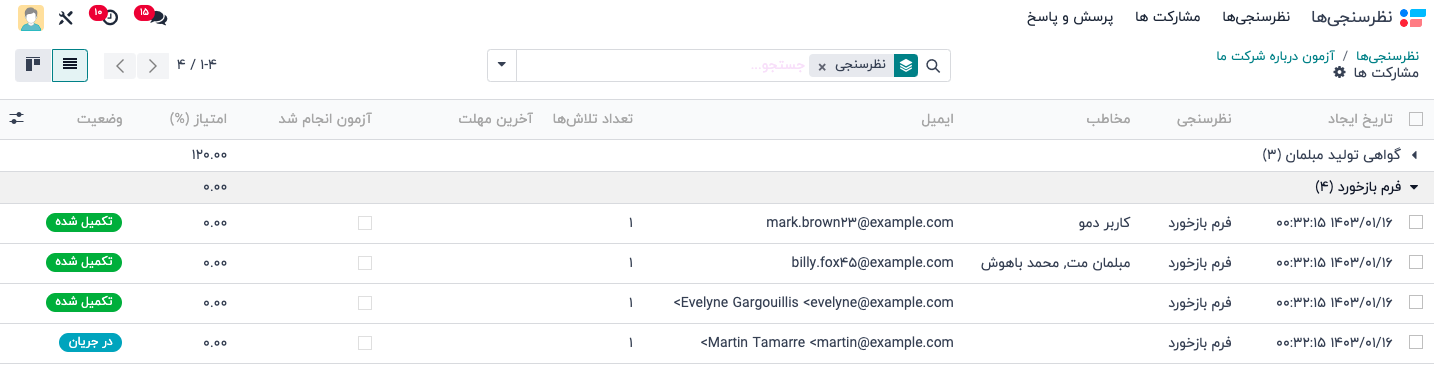
با کلیک بر روی عنوان نظرسنجی در لیست تو در تو، نظرسنجی از لیست خارج شده و شرکتکنندگان مربوطه به همراه دادههای مربوط به پاسخهای آنها برای آن نظرسنجی در صفحه نمایش داده میشود.
















